キーワード検索 >認証、エントリー、製品登録 >起動後の「製品のユーザー登録」画面で「E003メールアドレスまたはパスワードが不正です」と表示される(動画解説) 【筆王】
FAQ 起動後の「製品のユーザー登録」画面で「E003メールアドレスまたはパスワードが不正です」と表示される(動画解説) 【筆王】
- 回答
以下の手順で、製品の登録情報を削除してから再度お試しください
1.パソコン画面左下にあるスタートボタン を右クリックし、「エクスプローラー」をクリックします
を右クリックし、「エクスプローラー」をクリックします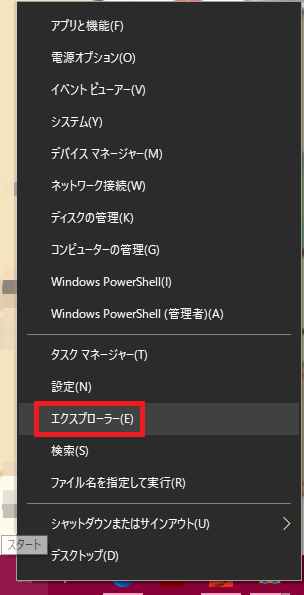 2.エクスプローラー画面左側の「PC」をクリックします
2.エクスプローラー画面左側の「PC」をクリックします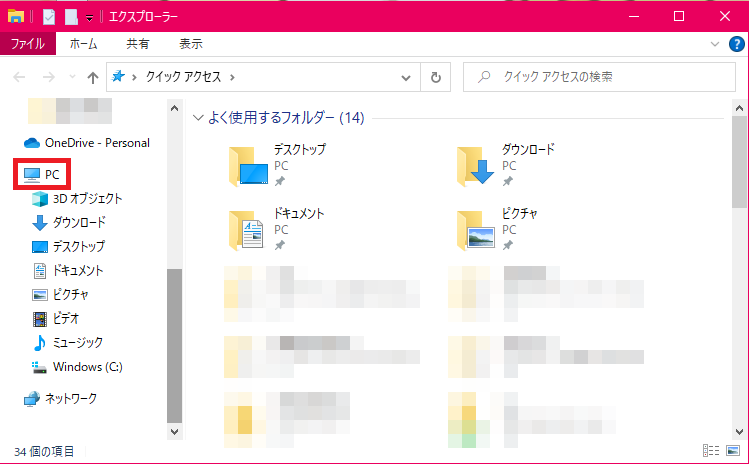 3.Cドライブをダブルクリックして開きます
3.Cドライブをダブルクリックして開きます 4.「ユーザー(Users)」フォルダを開きます
4.「ユーザー(Users)」フォルダを開きます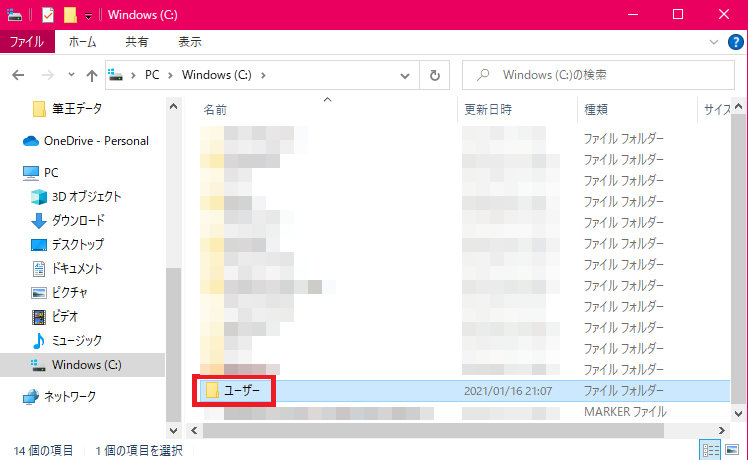 5.お客様が利用されているユーザー名のフォルダを開きます
5.お客様が利用されているユーザー名のフォルダを開きます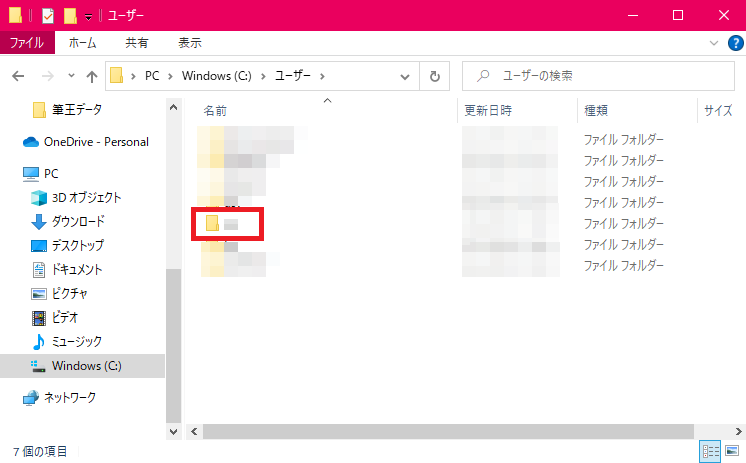 6.「AppData」フォルダを開きます
6.「AppData」フォルダを開きます
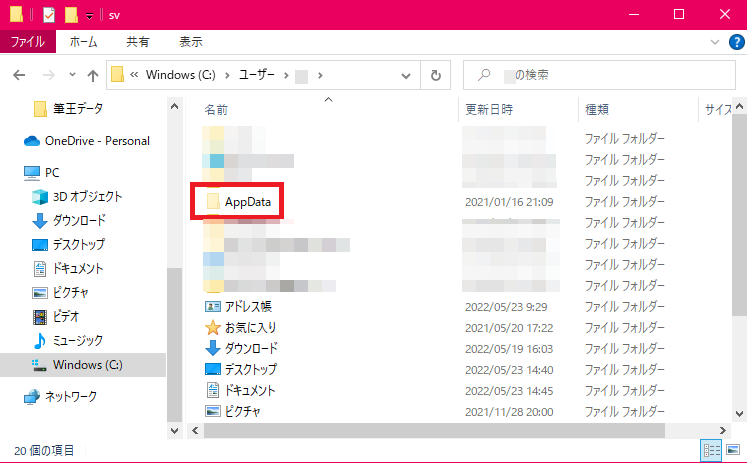 ※「AppData」が表示されていない場合、エクスプローラー画面上部の「表示」をクリックし、「隠しファイル」にチェックを入れます。
※「AppData」が表示されていない場合、エクスプローラー画面上部の「表示」をクリックし、「隠しファイル」にチェックを入れます。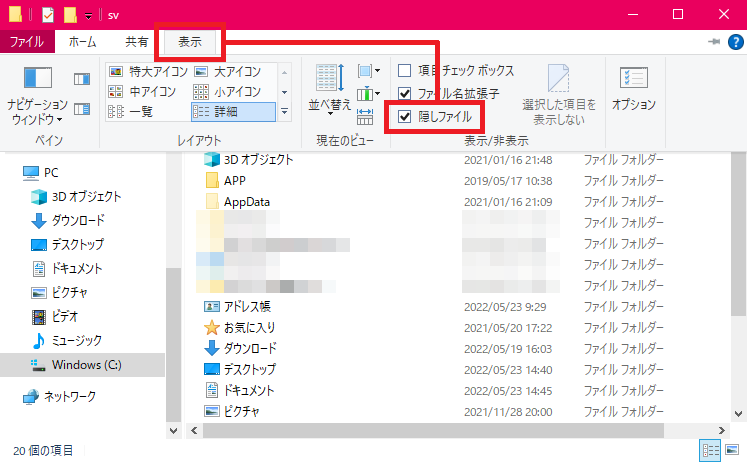 ※Windows11のパソコンをお使いで「AppData」が表示されていない場合、エクスプローラー画面右上の「表示 v」- 表示されるメニュー内の「表示 >」-「隠しファイル」の順に
※Windows11のパソコンをお使いで「AppData」が表示されていない場合、エクスプローラー画面右上の「表示 v」- 表示されるメニュー内の「表示 >」-「隠しファイル」の順に
クリックします。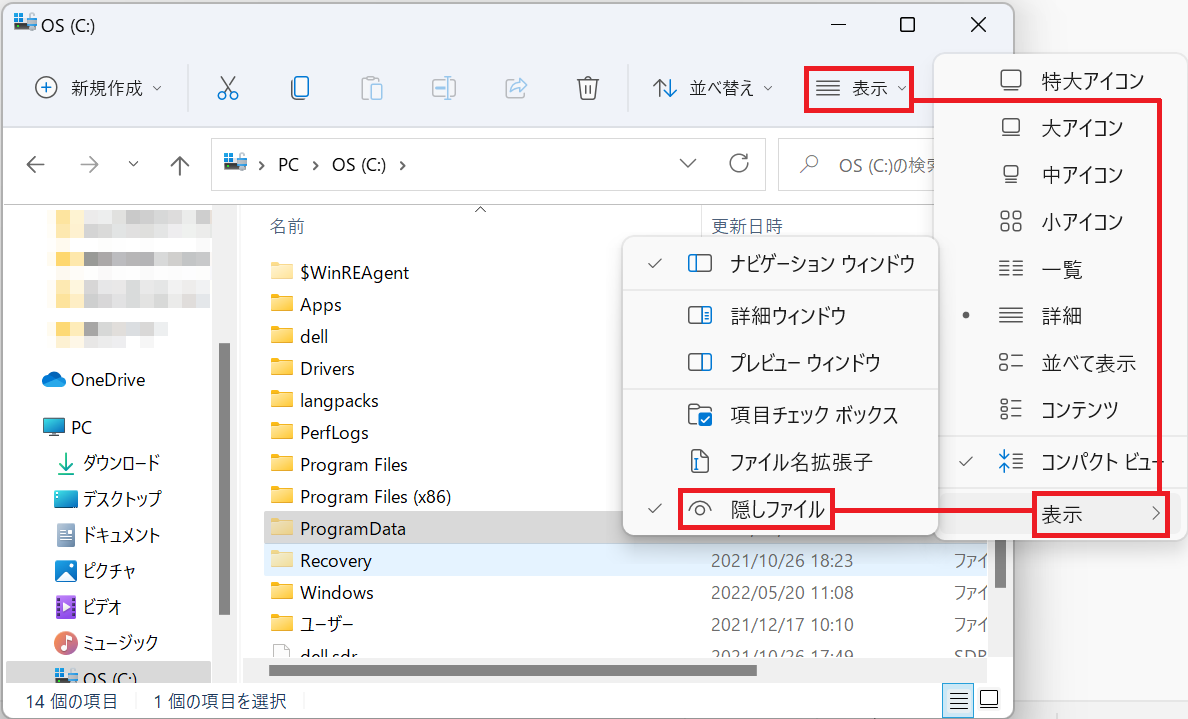
7.「Local」フォルダを開きます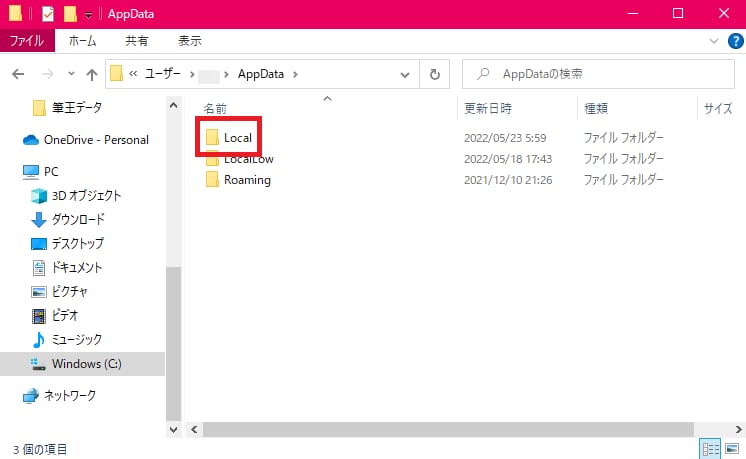
8.「SOURCENEXT」フォルダを開きます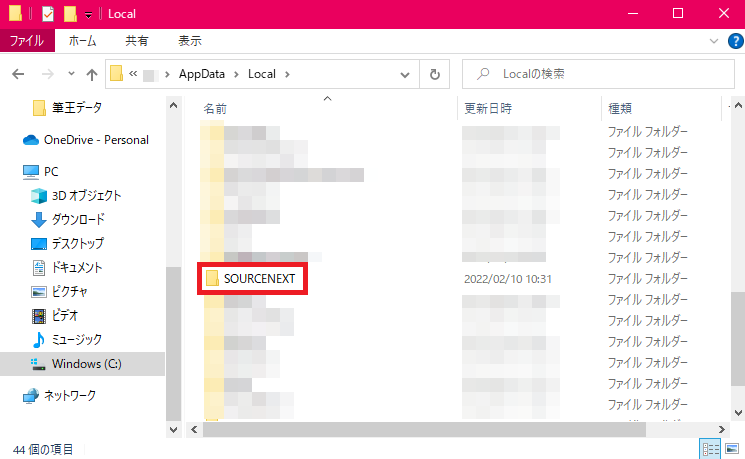
9.「fudeoh」フォルダを開きます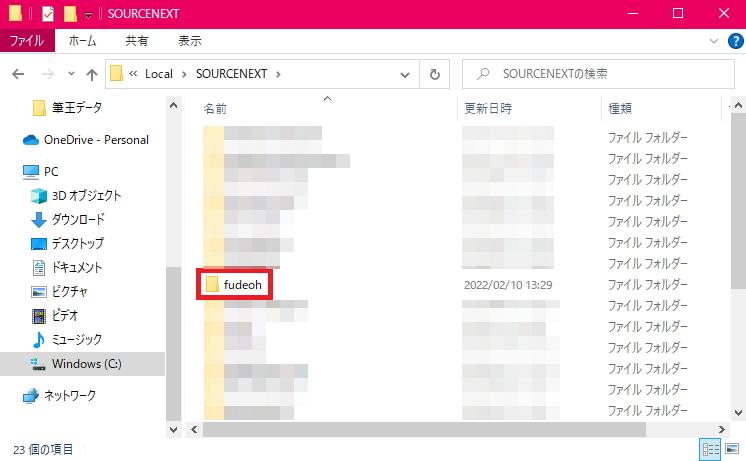 10.「Entry」フォルダを右クリックし、「削除」をクリックします※フォルダを削除した場合も、フォルダが存在せず削除できない場合も、次の操作にお進みください。
10.「Entry」フォルダを右クリックし、「削除」をクリックします※フォルダを削除した場合も、フォルダが存在せず削除できない場合も、次の操作にお進みください。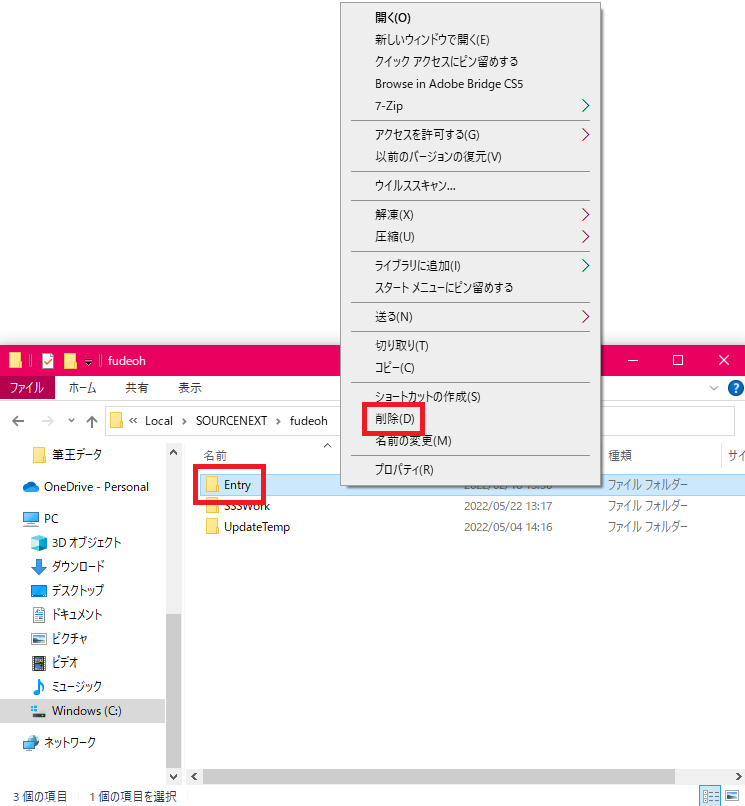 ※Windows11のパソコンをお使いの場合は、右クリックした後、ごみ箱のマークの削除ボタンをクリックします。
※Windows11のパソコンをお使いの場合は、右クリックした後、ごみ箱のマークの削除ボタンをクリックします。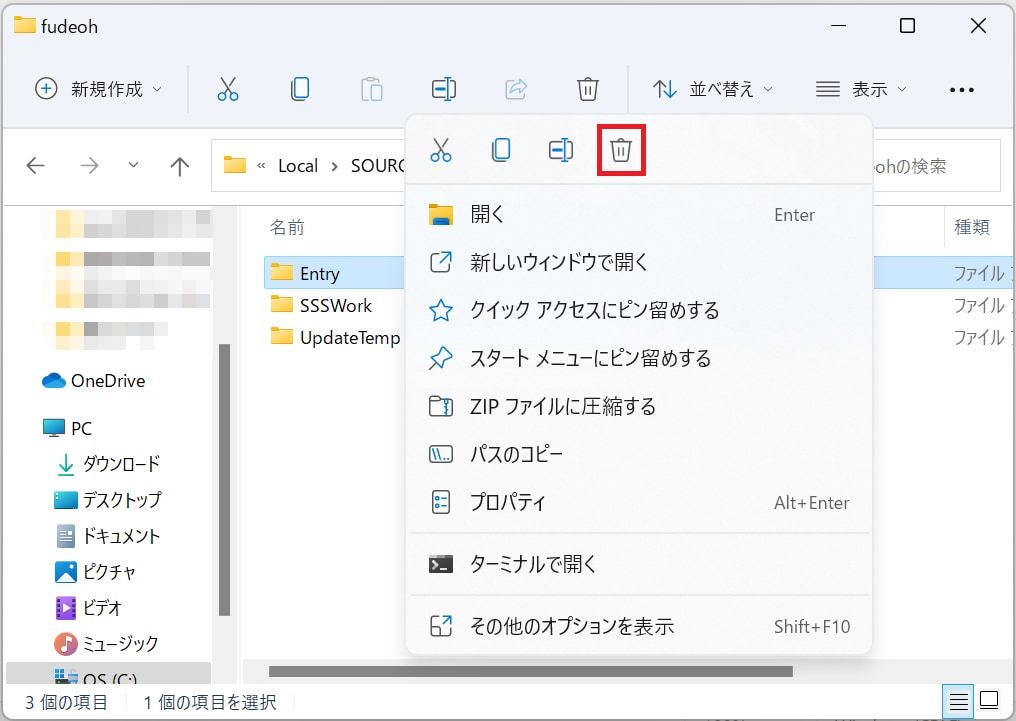
11.エクスプローラー画面左側の「PC」をクリックします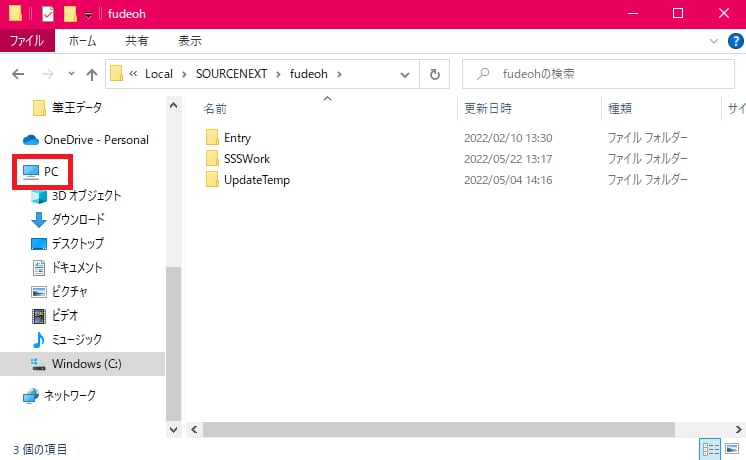 12.Cドライブをダブルクリックして開きます
12.Cドライブをダブルクリックして開きます
13.「ProgramData」フォルダを開きます※「Program Files(x86)」フォルダや「Program Files」フォルダは開かないでください。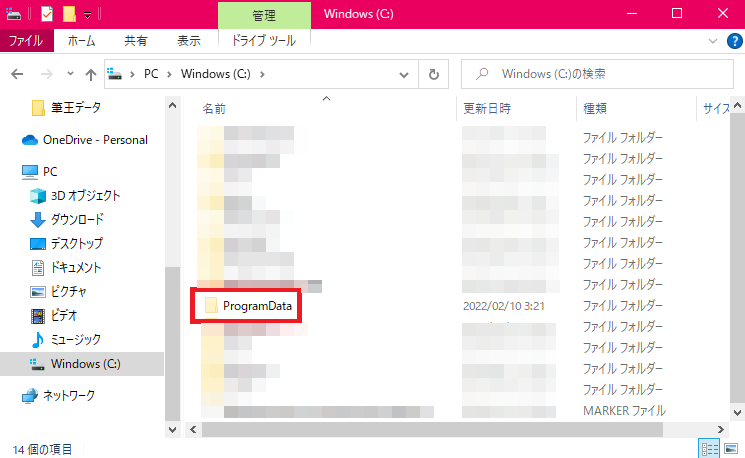 ※「ProgramData」が表示されていない場合、エクスプローラー画面上部の「表示」をクリックし、「隠しファイル」にチェックを入れます。
※「ProgramData」が表示されていない場合、エクスプローラー画面上部の「表示」をクリックし、「隠しファイル」にチェックを入れます。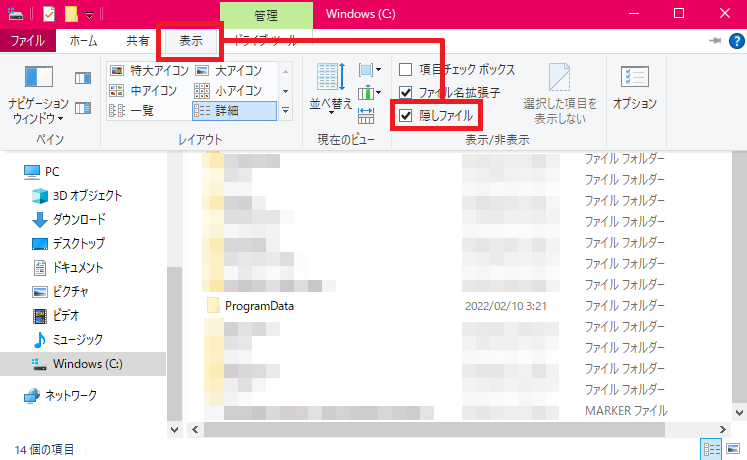 ※Windows11のパソコンをお使いで「ProgramData」が表示されていない場合、エクスプローラー画面右上の「表示 v」- 表示されるメニュー内の「表示 >」-「隠しファイル」の順にクリックします。
※Windows11のパソコンをお使いで「ProgramData」が表示されていない場合、エクスプローラー画面右上の「表示 v」- 表示されるメニュー内の「表示 >」-「隠しファイル」の順にクリックします。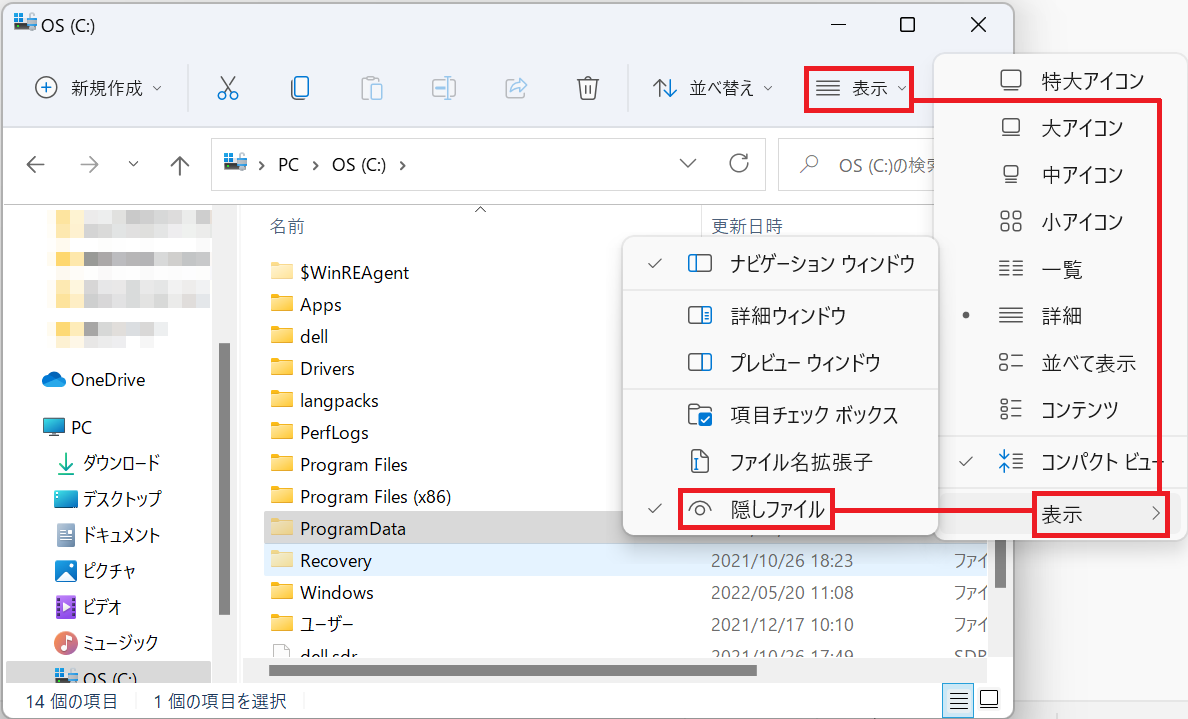 14.「SOURCENEXT」フォルダを開きます
14.「SOURCENEXT」フォルダを開きます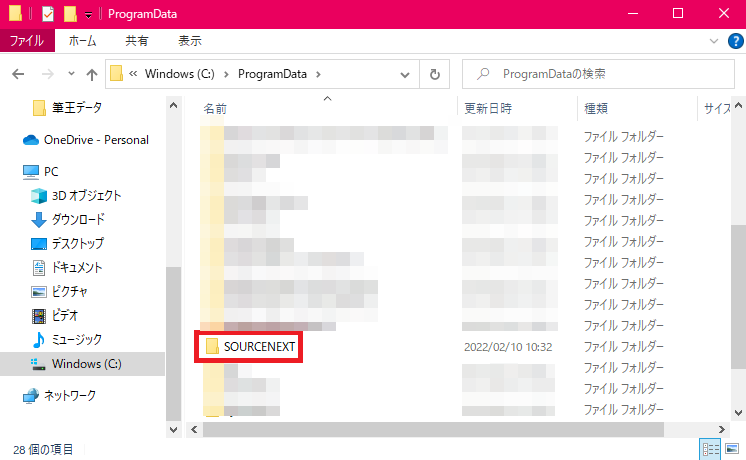
15.「fudeoh」フォルダを開きます※削除対象フォルダが存在しない場合は、次の手順にお進みください。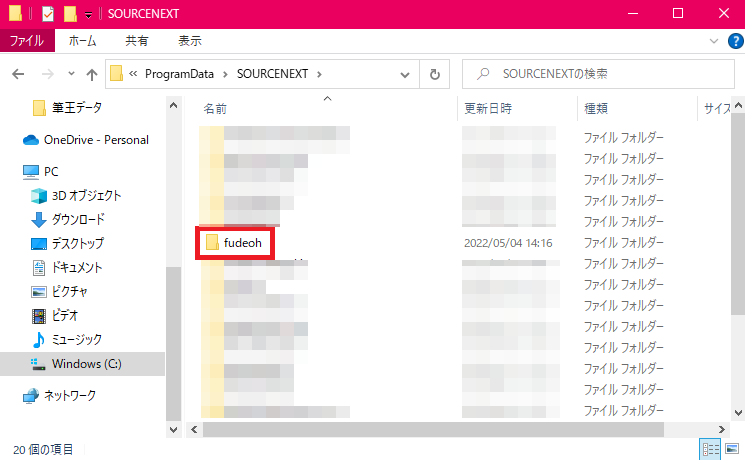
16.「Entry」フォルダを右クリックし、「削除」をクリックします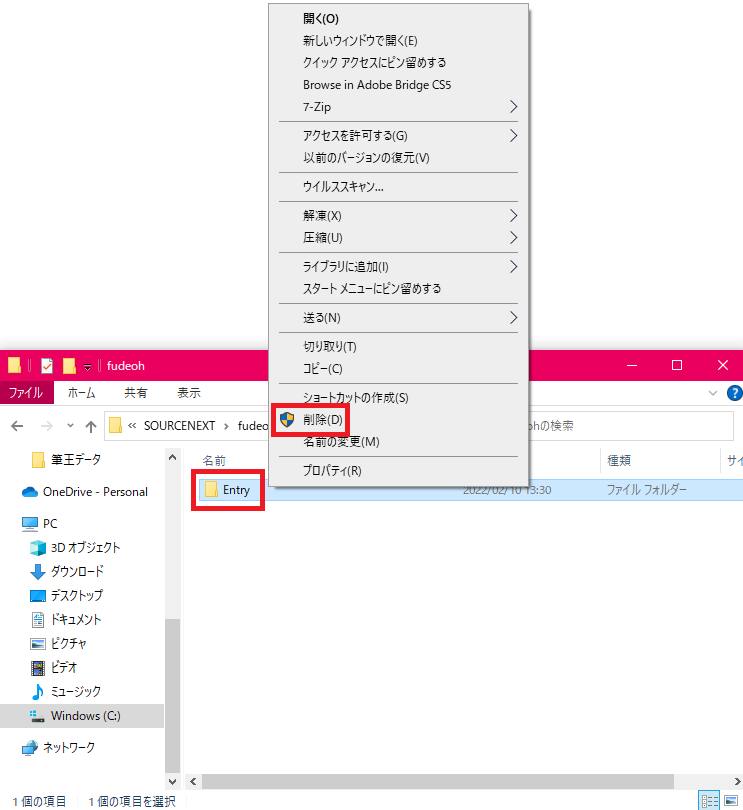 ※Windows11のパソコンをお使いの場合は、右クリックした後、ごみ箱のマークの削除ボタンをクリックします。
※Windows11のパソコンをお使いの場合は、右クリックした後、ごみ箱のマークの削除ボタンをクリックします。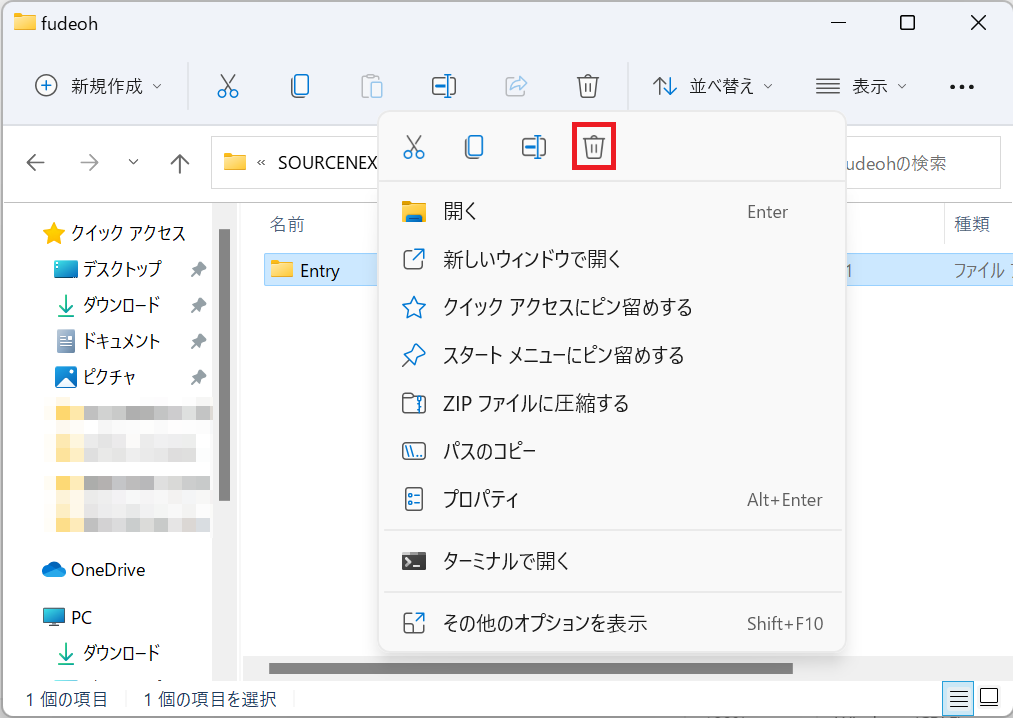 17.筆王を起動します18.「製品のユーザー登録」画面に表示されていた「E003メールアドレスまたはパスワードが不正です」
17.筆王を起動します18.「製品のユーザー登録」画面に表示されていた「E003メールアドレスまたはパスワードが不正です」
メッセージが消えているか確認します消えていない場合、登録情報の削除が完了していない状況ですので、今一度上記操作をお試しください※手順「5」で開くフォルダに誤りがある場合や、手順「13」で「ProgramData」フォルダではない
フォルダを開いて操作した場合、登録情報の削除が完了せず、「E003メールアドレスまたは
パスワードが不正です」メッセージが表示されたままとなります。19.メッセージが消えていたら、ソースネクストIDのメールアドレスおよびパスワードを入力し、「ログイン」を
クリックします
20.製品のシリアル番号を入力し、「製品登録」を行ないます<参考Q&A>シリアル番号を確認したい▼「製品のユーザー登録」画面の「E003メールアドレスまたはパスワードが不正です」メッセージが消えている状態で
ログインを試した後、 再度「E003メールアドレスまたはパスワードが不正です」メッセージが表示された場合入力されているソースネクストIDのメールアドレスまたはパスワードに誤りがある状況です。お持ちの製品一覧にログインできるかお試しください。※お持ちの製品一覧にアクセスした際にログイン画面が表示されない場合は、画面右上の[お客様情報] - [ログアウト] -
[はい]をクリックして一旦ログアウトしてから、再度ログインをお試しください。ログインできない場合は、パスワードの再設定を行ってから再度上記「1」~「20」の操作をお試しください。本Q&Aに関連する操作方法をわかりやすく動画で紹介しています。
----------------------------------------------------------------------------
「筆王」よくあるご質問(Q&A)一覧もご覧ください
管理番号:19850 / 作成日時:2023/07/10 03:08:00 PM
■キーワード検索をするときは
製品名を入れたり、複数のキーワードをスペースで区切るとヒットしやすくなります。
製品名を入れたり、複数のキーワードをスペースで区切るとヒットしやすくなります。
例:「ウイルスセキュリティ インストール」 「筆まめ パソコン 買い替え」
また、FAQ検索ページのキーワード検索窓の右側にある「詳細検索」をクリックすると、
キーワードの他に以下の検索条件を設定できます。
検索条件:
・質問カテゴリ(「ダウンロード」や「製品のトラブル」など)
・製品・サービス(「ウイルスセキュリティ」や「筆まめシリーズ」など)
■製品マニュアルについて
お客様専用ページで製品のユーザー登録をすると、多くの製品でマニュアルをご確認いただけます。
製品アイコンから、製品のシリアル番号の確認やダウンロードもできます。 ■Windows10をご利用のお客様へのお知らせ
Windows 10は、2025年10月14日(火)にMicrosoft社のサポートが終了します。
弊社製品のWindows 10における製品サポートについては、以下のページをご確認ください。
Windows10のサポート終了について